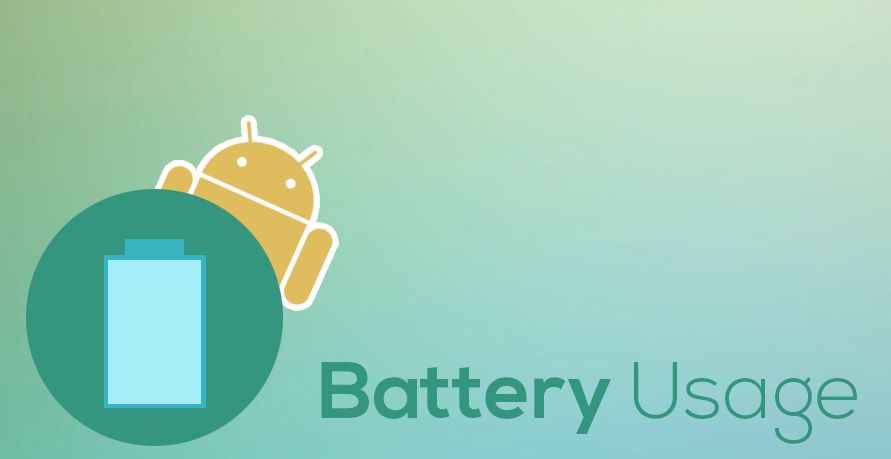
ในยุคของ Smartphone ครองโลกแบบนี้ แบตเตอรีก็เป็นส่วนสำคัญหลักไปเสียแล้ว เพราะเป็นที่รู้กันอยู่แล้วว่า Smartphone นั้นสูบแบตเตอรีเก่งกันไม่น้อย จึงทำให้ผู้ใช้ต้องคอยเช็ค คอยชาร์จอยู่บ่อยๆ และบนระบบ Android ก็มีการแสดงรายละเอียดการใช้งานแบตเตอรีให้ดูได้ด้วย แต่ว่ามันดูยังไงล่ะ?
ผู้ใช้ส่วนใหญ่จะรู้กันอยู่แล้วว่าสามารถดูประวัติการใช้แบตเตอรีในเครื่องได้ โดยเข้าไปที่ Settings > Battery หรือ การตั้งค่า > แบตเตอรี ก็จะมีหน้าแสดงกราฟระดับแบตเตอรีและข้างล่างเป็นรายชื่อที่บอกว่าแอพฯแต่ละตัวใช้ไปเท่าไรบ้าง

กราฟข้างบนสุดก็คงรู้กันอยู่แล้วว่ามันคือระดับแบตเตอรีที่จะบอกว่าในช่วงเวลาที่ผ่านมา ระดับแบตเตอรีอยู่ในระดับไหนบ้าง

แต่ที่ผมจะพูดถึงในบทความนี้ก็คือรายชื่อที่อยู่ต่อจากกราฟนี้ โดยในภาพตัวอย่างจะมีอยู่ 7 ตัวด้วยกัน (ถ้าเยอะจัดมันก็เลื่อนขึ้นลงเพื่อดูได้)

จะเห็นว่าส่วนที่กินแบตเยอะที่สุดก็คือหน้าจอนั่นเอง ที่เหลือก็กินนิดหน่อย แบ่งๆกันไป
แต่ทว่า 65% ที่ว่าคือ 65% ของอะไรล่ะ? ส่วนใหญ่จะคิดว่าเป็น 65% ของแบตเตอรีที่หายไป หรือก็คือไอแบตที่ลดลงไป 65% เนี่ย เพราะหน้าจอ!! แต่ทว่าพอลองดู %แบตเตอรีก็จะเห็นว่า แบตเตอรีเหลืออยู่ 50% นะ
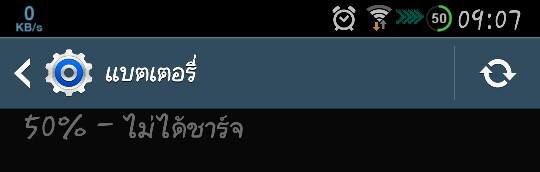
65% ที่ว่านั้นกลับคิดจากทั้งหมดที่เสียไป ยกตัวอย่างเช่น เหลือแบตเตอรีอยู่ 70% โดยใช้แบตเตอรีไป 30%
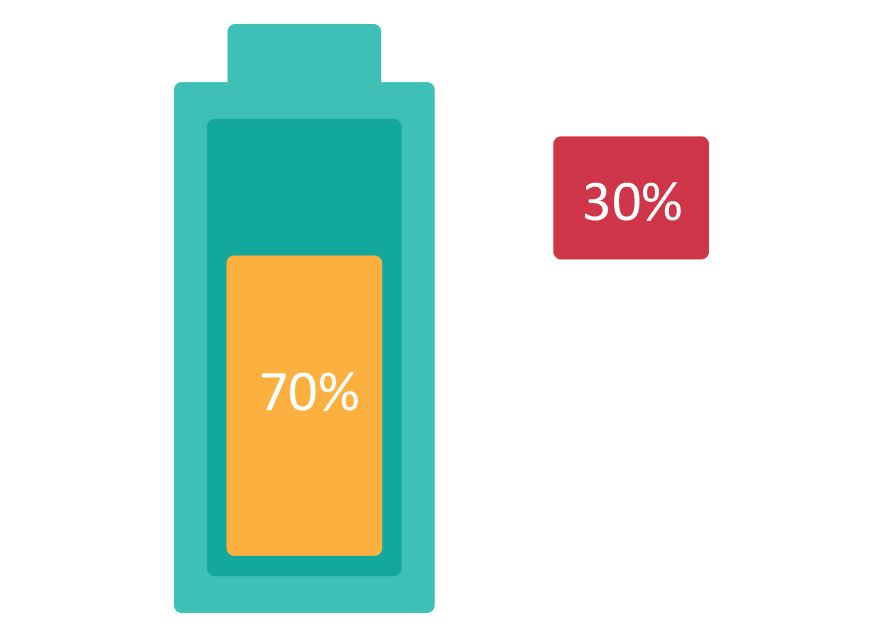
และ 30% ที่เสียไปจะถูกคิดเป็น 100% สำหรับการทำงานต่างๆอีกที
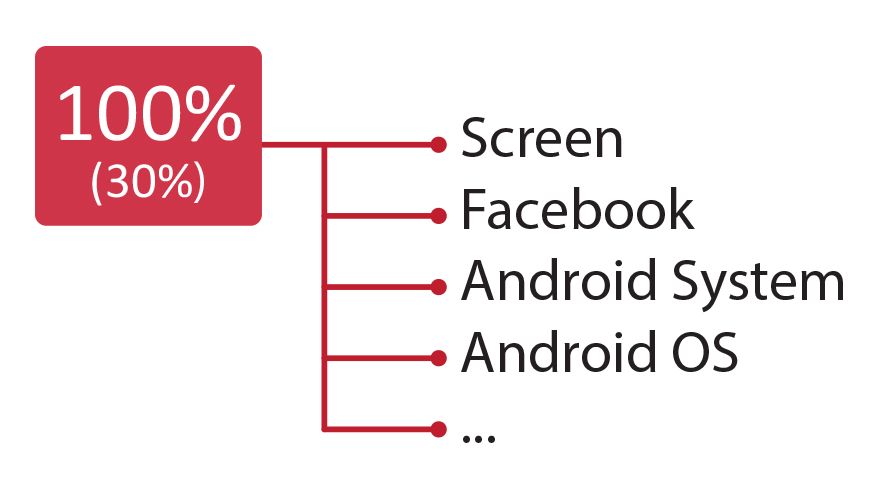
จึงเป็นสาเหตุว่าทำไมหน้าจอกินแบตถึง 65% เพราะ 65%ที่ว่านี้คือ 65% ที่อยู่ใน 30% อีกทีหนึ่ง ยกตัวอย่างเช่น เครื่องนี้มีแบตเตอรีอยู่ 2,000mAh ดังนั้น 30% ก็คือ 600 mAh จากนั้นระบบก็จะเอาเจ้า 600mAh นี่แหละ มาแบ่งย่อยอีกทีว่าการทำงานอะไรใช้ไปเท่าไรบ้าง ดังนั้นที่หน้าจอใช้ไปก็จะเป็น 65% ของ 600mAh หรือก็คือ 390mAh เท่านั้นเอง
และถ้าสังเกตดีๆจะเห็นว่ารายชื่อที่แสดงอยู่ถ้าลองคิดผลรวมของทั้งหมด ค่าที่ได้ก็จะใกล้เคียงกับ 100% นั่นเอง (ไม่เป๊ะ เพราะแสดงแต่จำนวนเต็มและบางอย่างที่ต่ำกว่า 1% ก็จะไม่แสดง)
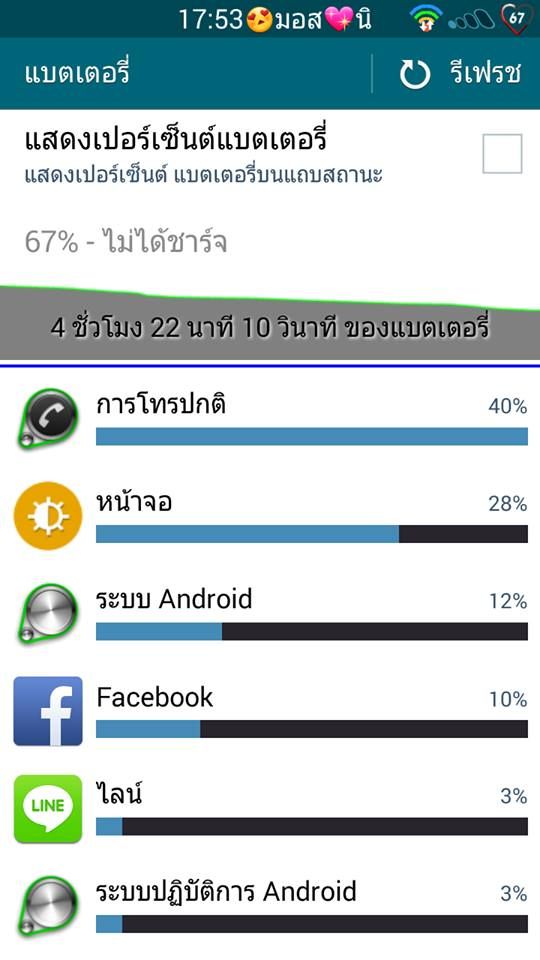
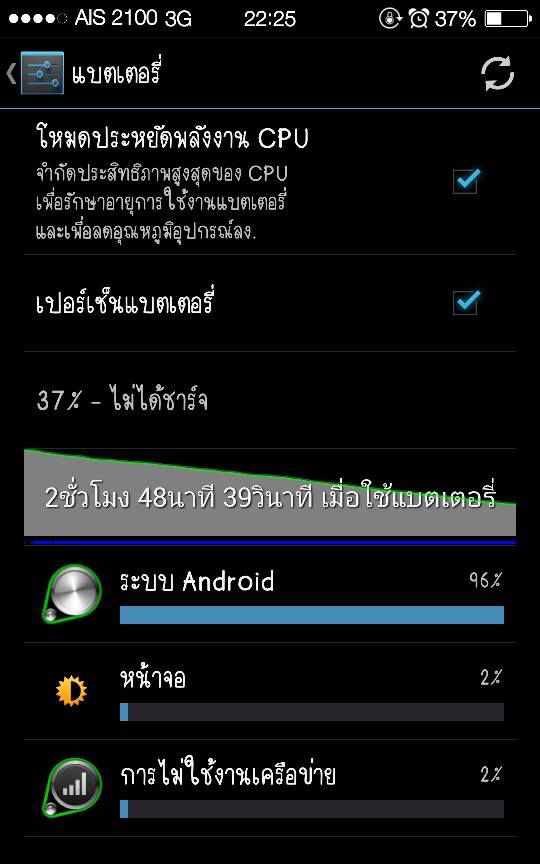
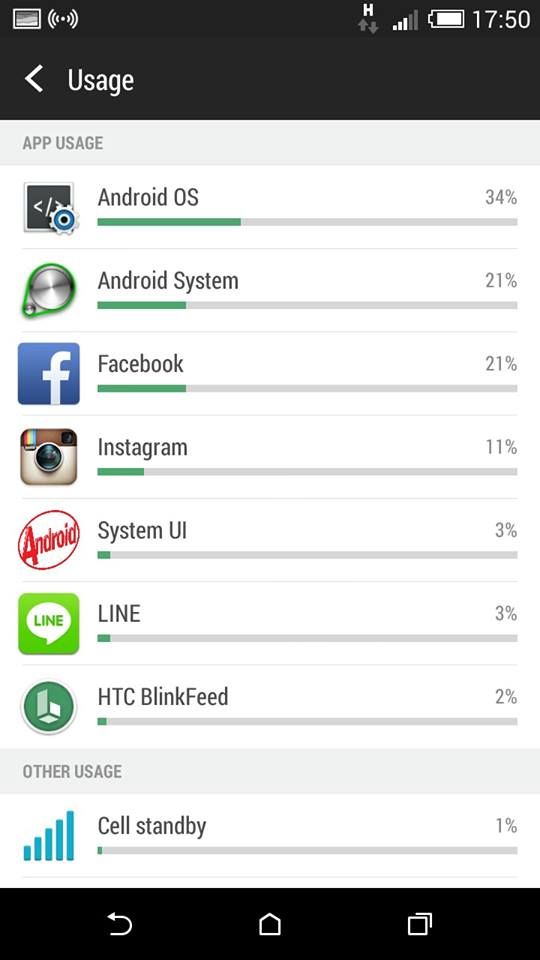
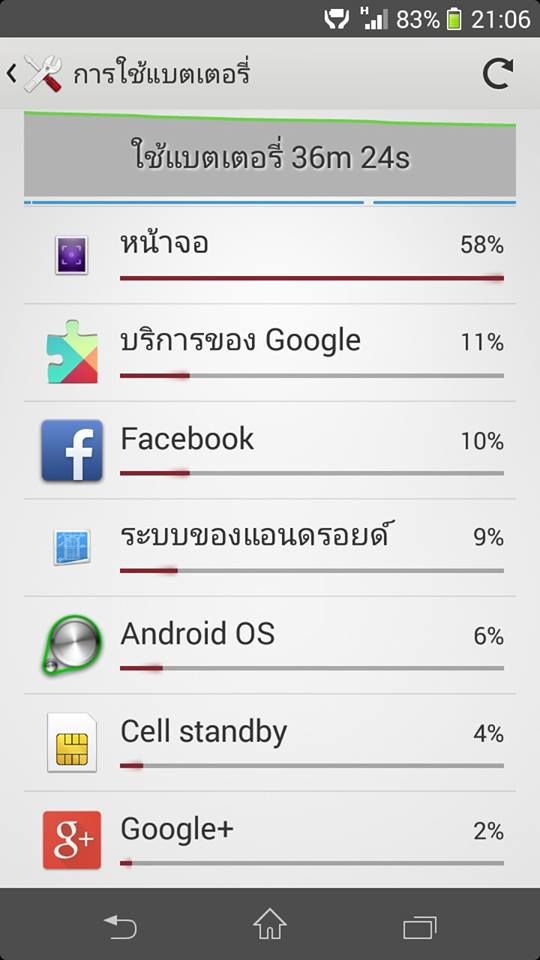
สำหรับวิธีการแสดงแบตเตอรีแบบนี้ ทำให้มีผู้ใช้เข้าใจผิดกันเยอะมาก ด้วยตัวเลขที่เยอะจึงทำให้รู้สึกว่า เอ้ย! ทำไมมันกินแบตเยอะจัง! (แล้วก็ไปหาพวกแอพฯประหยัดแบต แอพฯทำความสะอาด บลาๆ มาลง) ซึ่งจริงๆแล้วที่เลขเยอะก็อาจจะเป็นการสะสมจากการใช้งานมาอย่างต่อเนื่องนั่นเอง
และการทำให้เข้าใจผิดกันมานมนาน ทำให้ใน Android 5.0 Lollipop เปลี่ยนรูปแบบการแสดงผลใหม่ โดยใช้ไปเท่าไรจากทั้งหมดก็คือเท่านั้นแหละ!
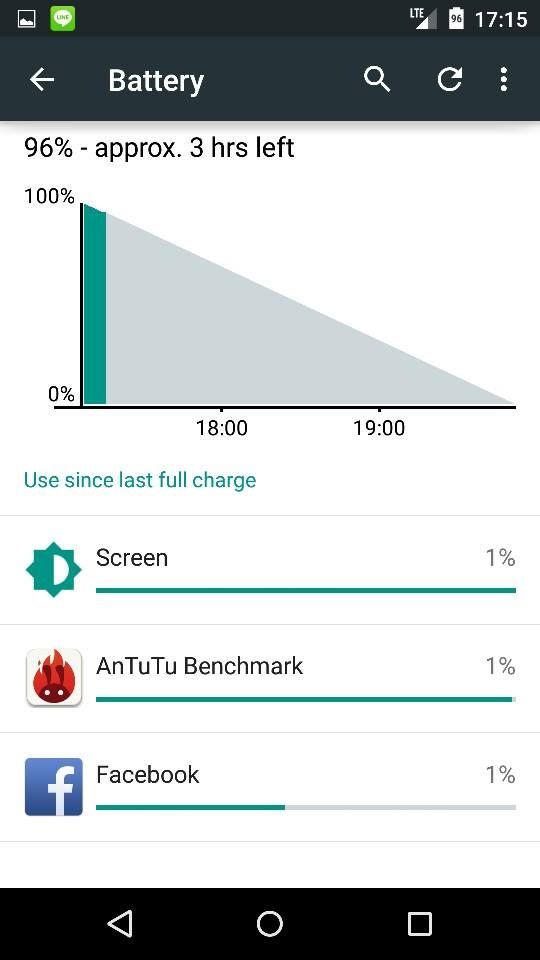
จะเห็นว่าแบตเตอรีที่ลดไป 4% ก็จะถูกแบ่งออกมาตามที่เห็นเลย โอ้ว! ชีวิตสะดวกขึ้นเยอะ ไม่ต้องตกใจกับตัวเลขเยอะๆอีกต่อไปแล้ว~
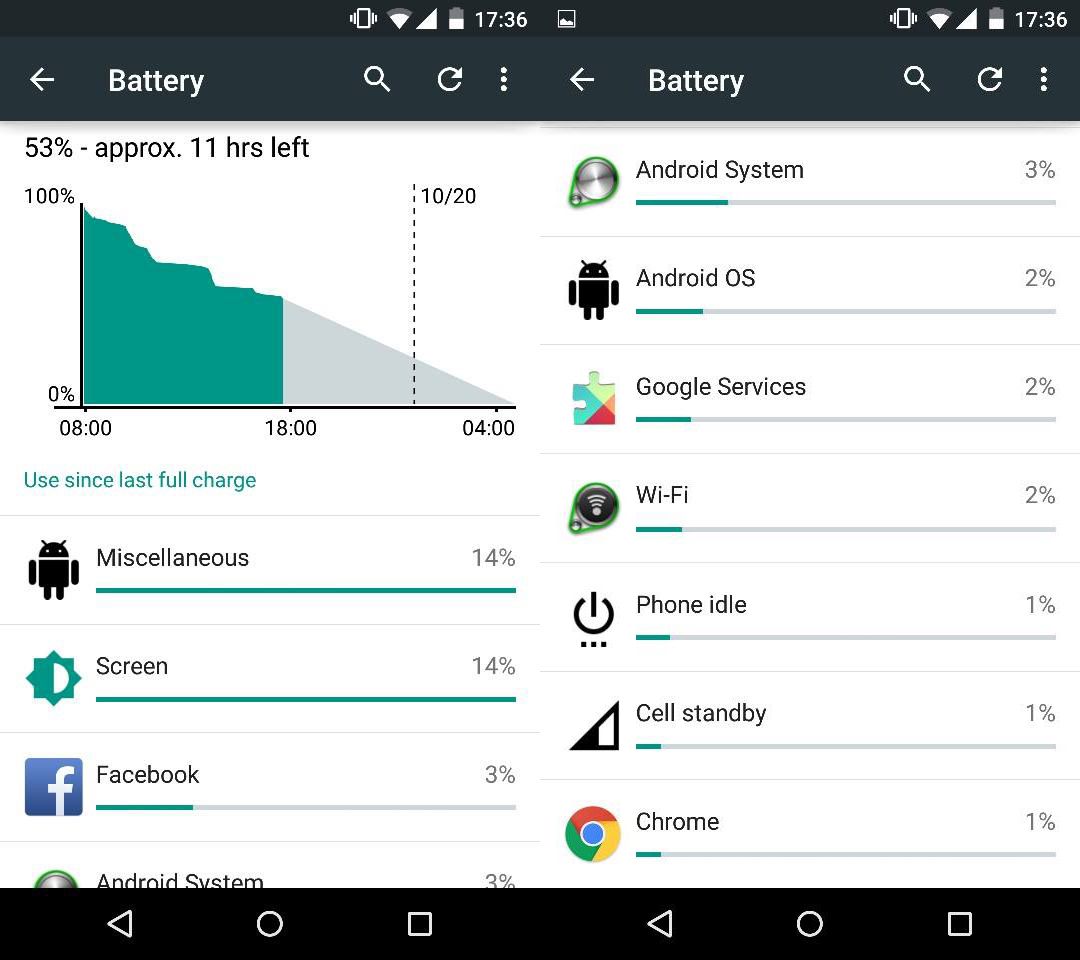
ดังนั้นผู้ที่ใช้เวอร์ชันเก่ากว่า Android 5.0 Lollilpop ก็อย่าเข้าใจผิดกันนะจ๊ะ จะได้ไม่ต้องกังวลเรื่องแบตเตอรีมากนัก
ปล.ขอบคุณข้อมูลจากชาว Android Application Club และ Nexus 5 Thailand ที่แบ่งปันข้อมูลให้ผมมานั่งทำบทความนี้นะคร้าบ

ถ้าเป็นอย่างที่ว่ามา เปิดจอน้อยๆ ก็อยู่นานสินะครับ
แต่เครื่องผมคนละเรื่องเลย เปิด 3G แล้วสูบแบตฮวบฮาบ =.=
หน้าจอกินแบตเยอะที่สุดในบรรดาการทำงานทั้งหมดเลยก็ว่าได้ครับ เพราะงั้นต้องเล่นแบบไม่เปิดหน้าจอครับ XD
มันแล้วแต่กรณีครับ ซึ่งกรณีทั่ว ๆ ไป หน้าจอมักเป็นส่วนที่ใช้ Battery มากที่สุด
แต่ กรณีของคุณอาจเป็น เพราะมี program run เบื้องหลังที่ใช้ 3G ก็ได้ครับ
หรือ อาจเป็นเพราะอยู่ในบริเวณที่สัญญาณ ไม่ค่อยเสถียร ก็ได้ครับทำให้เครื่องพยายามที่จะจับสัญญาณตลอดเวลา
สัญญาณไม่ค่อยเสถียรนี่เป็นไปได้ครับ
บางทีเล่นเน็ตอยู่ เน็ตตกเฉยๆ ก็มี
ตอนนี้ไม่เคยมีปันหาแบทหมดไวตั่งแต่ใช้uiแบบหน้าเดียว เลื่อนไม่ได้ สมัยก่อนก่อนจะหาแอพได้ชอบเลื่อน ชอบปัดจนจนเข้าแอพ อิอิ ตอนนี้ไม่ละ
แต่ตัวที่กินแบตแบบไม่รู้ตัวและกินตลอดเวลาน่าจะเป็น Android System กับ Google Services ที่ไม่เคยรู้เลยว่ามันเกิดจากอะไร – 3-
ผมชอบแบบเดิมมากกว่านะ
ผมเข้าใจตั้งแต่ครั้งแรกที่เห็นละ
ถ้าแสดงทั้งหมดแบบนี้ ตัวเลขก็จะมีรายละเอียดน้อยมาก เพราะตัวเลขส่วนใหญ่ต้องถูกปัดเป็นจำนวนเต็ม
มันมีกดให้ดูแบบเก่าไหมครับ
+1000 ผมก็เช่นกันครับ
ถ้าสัญญาณ 3G ไม่ค่อยดีหรืออ่อนมากๆ เครื่องจะคอยหาคอยจับสัญญาณ 3G ตอนนี้แหล่ะแบตฯลดลงฮวบๆ แถมเครื่องร้อนด้วย หรืออีกกรณี หากเปิด wifi ทิ้งไว้หรือลืมปิดแล้วออกนอกพื้นที่สัญญาณก็กรณีเดียวกับ 3G คือเครื่องจะหาสัญญาณ wifi เหมือนกัน นี่ก็ทำให้แบตฯหมดเร็วด้วย
แบบเดิมก็ไม่ได้เข้าใจยากนะ แต่แบบใหม่ก็โอเค แต่มันจะดูเป็นตัวเล็กเล็กๆน้อยเกินไปหน่ะสิ
เช่นถ้าเราเทสแค่ 1 ชั่วโมง แบตลดไป 8% แบ่งเป็น app ต่างๆ อย่างละ 1% 2% มันก็ไม่รู้ว่าอะไรใช้มากกว่า
ต้องทิ้งไว้นานๆ ถึงได้ข้อสรุป
(ต่างจากแบบเก่า ที่ดูได้เลยว่าอะไรมากกว่ากัน เพราะทำเป็น 100% จะทำให้แบ่งscale ได้ดีกว่า)
ปัญหาจริงๆ คือ android service กับ android system นั่นแหละ ที่ไม่ได้แจงรายละเอียดมาด้วย น่าจะทำตรงนี้มากกว่า
ใจจริงผมก็ชอบแบบเก่าเหมือนกัน 🙁
ผมด้วย ที่ชอบแบบเก่ามากกว่า
เวลาดูมันง่ายกว่า ว่าอะไรกินเยอะ อะไรกินน้อย
ผมไม่ได้สนใจหรอกว่าจากแบตที่ลดไป 28% แบ่งเป็นอันนี้ 4% นี่ 2%
แบบใหม่ดูยากกว่าเนอะ
ผมชอบแบบเก่ามากกว่า มันดู make sense กว่า
ชอบแบบเดิมเหมือนกัน แต่แบบใหม่ก็ดี ใช้ไป เดี๋ยวคงชิน
เข้าใจอย่างถ่องแท้ ขอบคุณครับ
คือแบบเดิมก็ไม่ได้งงตรงไหน
คิดไปเองป่ะ
ถ้ามาเป็นคนที่คอยตอบคำถาม User ทั่วไปแล้วก็จะเห็นเองแหละครับ ว่ามีบางคนที่ดูไม่เป็นครับ
คุณเอก เวลาแตะที่กราฟแล้ว เปลี่ยนไปแสดงผลหน้า history details
มันดูยังไงครับ ทำบทความส่วนนี้ด้วยก็ดีนะครับ
รู้ทันอีกว่าจะทำ 😛
ตอนนี้มีปัญหาใหม่กับบางรุ่นที่มี โฟลเดอร์ Baido เขามาอยู่ในเครื่องด้วยน่ะสิคับ
เห้ๆ มีรูปจากหน้าจอผมด้วย อิอิอิอิ
วันนี้นนี่เองที่ขอไป